Шаг 3: Импорт и просмотр данных
Данные, которые вам предстоит использовать в ходе изучения руководства, хранятся в формате CSV. Для того, чтобы импортировать содержимое CSV-файла в ваш проект, используйте узел Файлы CSV.
Найдите узел Файлы CSV в разделе Источники данных палитры узлов, затем добавьте этот узел в проект любым из доступных способов. Эта операция подробно описана в разделе Добавление узлов на скрипт. Ваше окно должно выглядеть примерно так, как на рисунке ниже:
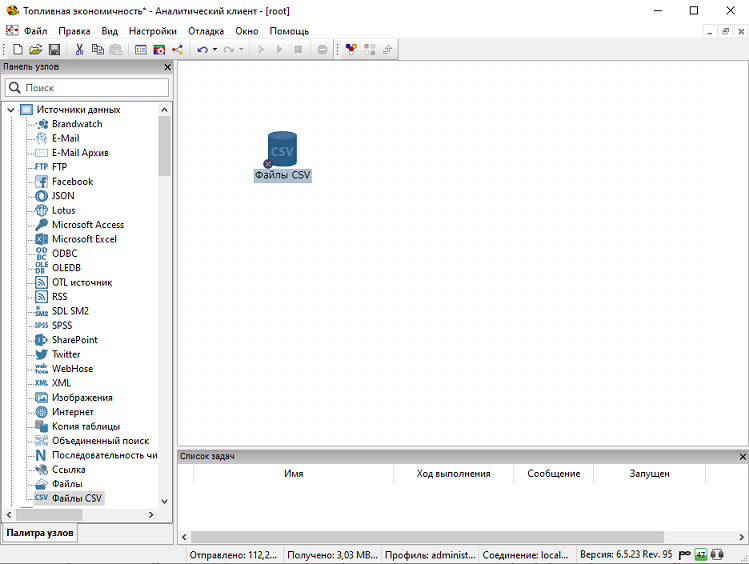
Откройте настройки узла Файлы CSV. Нажмите Выбрать отдельный файл и выберите файл CarData.csv, расположенный в папке Examples.
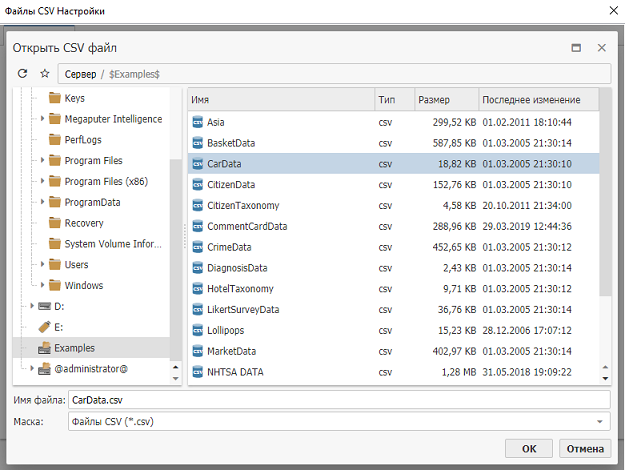
Папка Examples расположена в установочной папке PolyAnalyst.
| Вкладка Выбор файла окна Настройки отображает папки и файлы с того компьютера, на котором установлен cервер PolyAnalyst. При выборе файла для импорта может оказаться так, что вы ищете файлы на другом компьютере. Необходимо всегда размещать CSV-файлы в папке, к которой cервер PolyAnalyst имеет доступ. Если файл хранится на вашем компьютере, а сервер PolyAnalyst установлен на другом компьютере, вы не сможете найти нужный файл. |
После того, как вы выберете файл и нажмете Открыть, в нижней половине окна в поле Предварительный просмотр отобразится фрагмент выбранной таблицы:
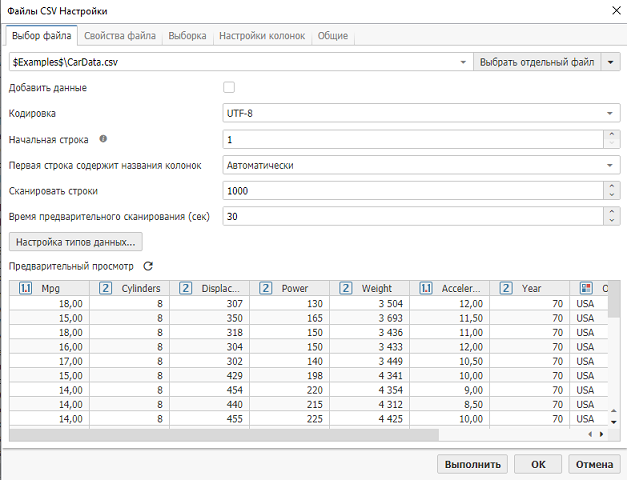
Файлы формата CSV не хранят информацию о типах данных в колонках, поэтому PolyAnalyst с помощью специального эвристического подхода определяет тип данных каждой колонки в ходе импорта данных. Подробнее об этом — см. раздел Выбор CSV-файла для импорта. Иногда пользователям приходится вручную указывать нужный тип данных, хотя в большинстве случаев этого не требуется.
Импортировав таблицу CarData.csv, вы увидите, что узел выполнится с некритической ошибкой, и в правом верхнем углу иконки узла на скрипте появится знак предупреждения. Это произойдет потому, что в исходной таблице в колонке Displacement содержится 397 целочисленных значений и одно числовое. В связи с этим при импорте таблицы узел автоматически определит, что колонка содержит целочисленные значения с одним исключением. Для того, чтобы узел был выполнен без ошибок и считал все исходные значения, вам понадобится вручную изменить тип данных в колонке на вкладке Настройки колонок. Вкладка позволяет не только изменять автоматически определенный тип данных в колонках, но и скрывать колонки, добавлять колонки с номерами записей и с меткой времени, а также переименовывать исходные колонки таблицы.
Для того, чтобы колонки исходной таблицы отобразились на вкладке Настройки колонок, нажмите Обновить. При необходимости отметьте флажки Номер записи (RecordNo) и Отметка времени (Timestamp) для того, чтобы добавить к исходной таблице данных две новые колонки с номерами записей и временем выполнения узла. Под ними будут расположены все колонки исходной таблицы. По умолчанию все они попадут в результаты узла. Если вы хотите скрыть некоторые из них, снимите флажок слева от названия колонок. Для того, чтобы переименовать колонки, нажмите на название колонки дважды левой кнопкой мыши и поле с названием станет редактируемым. Для того, чтобы изменить тип данных в колонке, нажмите на поле, которое нужно отредактировать, дважды левой кнопкой мыши. В поле появится выпадающее меню с типами данных. Выберите из него нужный тип данных.
Так, например, для того, чтобы изменить тип данных в колонке Displacement, нажмите на нужную ячейку в колонке User дважды и выберите числовой тип данных (Numerical) из выпадающего списка:
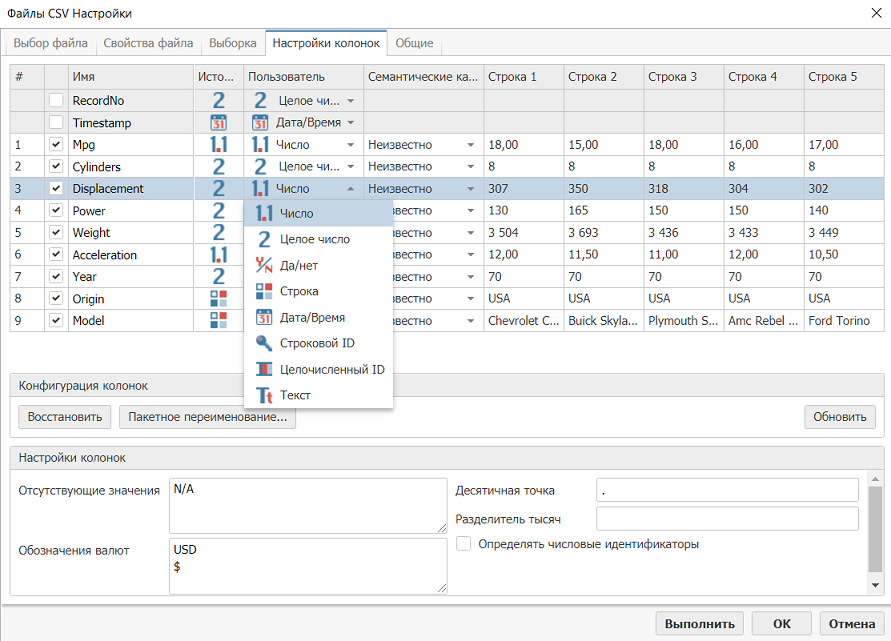
При такой настройке узел будет рассматривать все целочисленные значения из колонки Displacement как числовые.
Вы также можете задать имя узла на вкладке Общие. Например, узел может называться «Мои данные об автомобилях».
По окончании настройки нажмите на кнопку Выполнить, чтобы выполнить узел и импортировать данные. Затем выберите опцию Показать в контекстном меню узла на скрипте. Просмотрите данные.
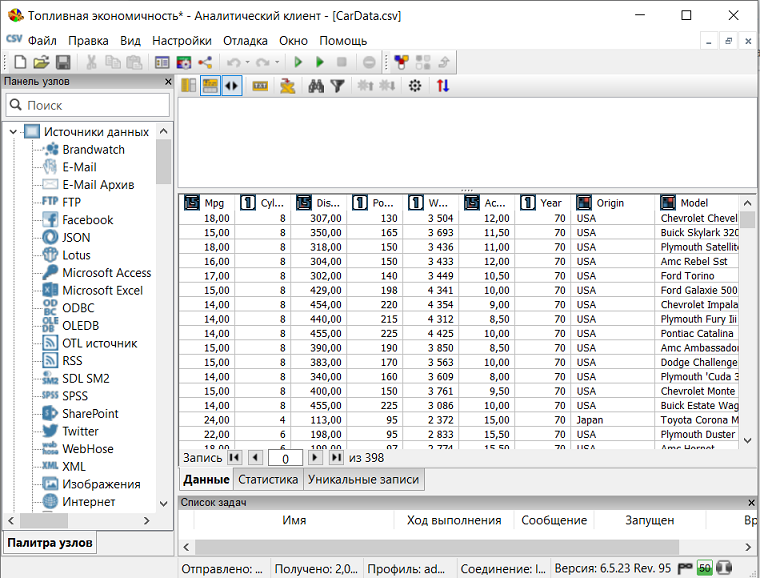
Теперь можно сохранить проект. Рекомендуем время от времени сохранять внесенные в проект изменения.